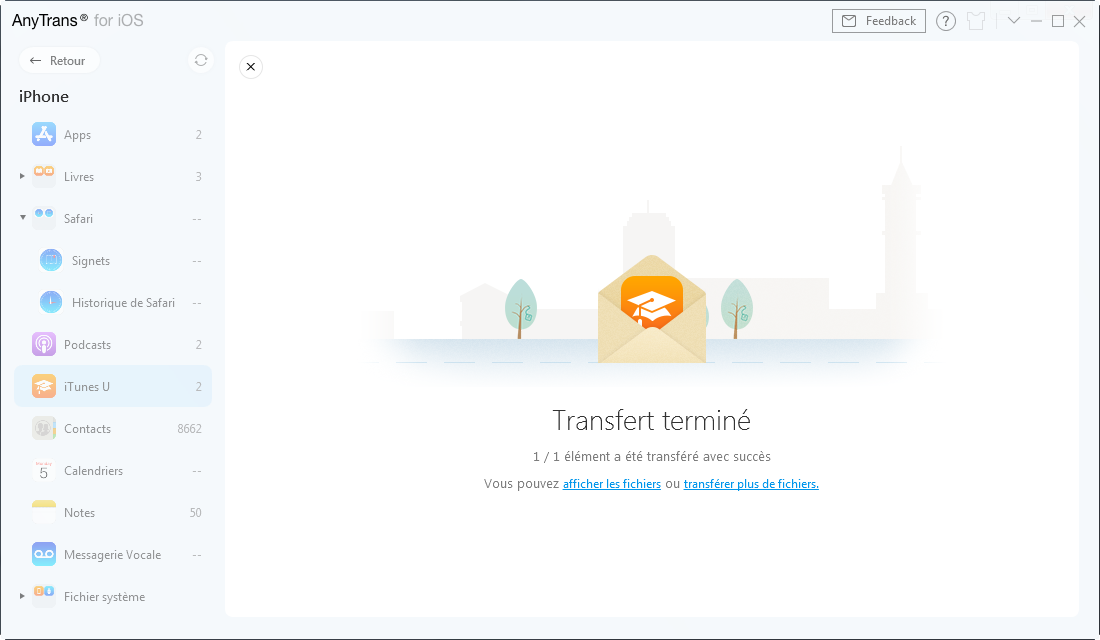Télécharger AnyTrans – votre meilleur gestionnaire des fichiers iOS
Comment utiliser AnyTrans
Bienvenue sur le guide en ligne d'AnyTrans. Vous trouverez tous les tutoriels détaillés sur l'utilisation d'AnyTrans pour transférer les fichiers iOS entre votre iPhone, iPad, iPod, Mac/PC, iTunes, gérer les fichiers stockés dans les sauvegardes iTunes et iCloud, même transférer les données depuis Android vers iOS, iTunes, iCloud. Si vous avez encore des questions après avoir lu ce guide, contactez-nous, vous recevrez la solution dans les 24 heures.
Télécharger100% propre et sécuritaire
Acheter Pour Win et Mac
 Commencer
Commencer Gérer les fichiers en 1-Clic
Gérer les fichiers en 1-Clic
 Gestion de Photos
Gestion de Photos
- Gestion de Pellicule
- Gestion de Flux de photo
- Gestion de Photothèque
- Gestion de Photo partagée
- Gestion de Panorama
- Gestion d'Album
- Gestion de Rafale
- Gestion de Live Photos
- Gestion de Captures d’écran
- Gestion de Photo Selfies
- Gestion de Lieu
- Gestion de Préféré
- Gestion de Vidéos Caméra
- Gestion de Ralenti
 Gestion de Audio
Gestion de Audio
 Gestion de Vidéos
Gestion de Vidéos
 Gérer les fichiers personnels
Gérer les fichiers personnels
 Téléphone Switcher
Téléphone Switcher
 Gestionnaire iCloud
Gestionnaire iCloud
 Bibliothèque iTunes
Bibliothèque iTunes Gestionnaire de sauvegarde
Gestionnaire de sauvegarde
 Migrer messages sociaux
Migrer messages sociaux
 Gestionnaire de sonnerie
Gestionnaire de sonnerie Télécharger des Apps
Télécharger des Apps Recopie d'écran
Recopie d'écran
Gestion d'iTunes U
L'iTunes U est l'un des plus grand centre de ressources en ligne avec du matériel éducatif des universités du monde entier et il est tout à fait gratuitement. Avec AnyTrans, vous pouvez profiter d'une meilleure expérience de la gestion d'iTunes U, y compris le transfert d'iTunes U de l'appareil iOS à l'ordinateur, entre les appareils iOS directement, en l'ajout de l'ordinateur à l'appareil iOS et même la suppression d'iTunes U indésirables. Ensuite, vous pouvez consulter le guide détaillé pour faire un bon usage d'AnyTrans.
Étape 1: Préparation
- Lancez AnyTrans sur votre ordinateur
- Branchez l'appareil iOS à l'ordinateur avec un câble USB
Par défaut, AnyTrans détecte automatiquement votre appareil iOS. Si vous ne connectez pas votre appareil à l’ordinateur ou si votre appareil iOS n’est pas reconnu, vous verrez l’interface ci-dessous.
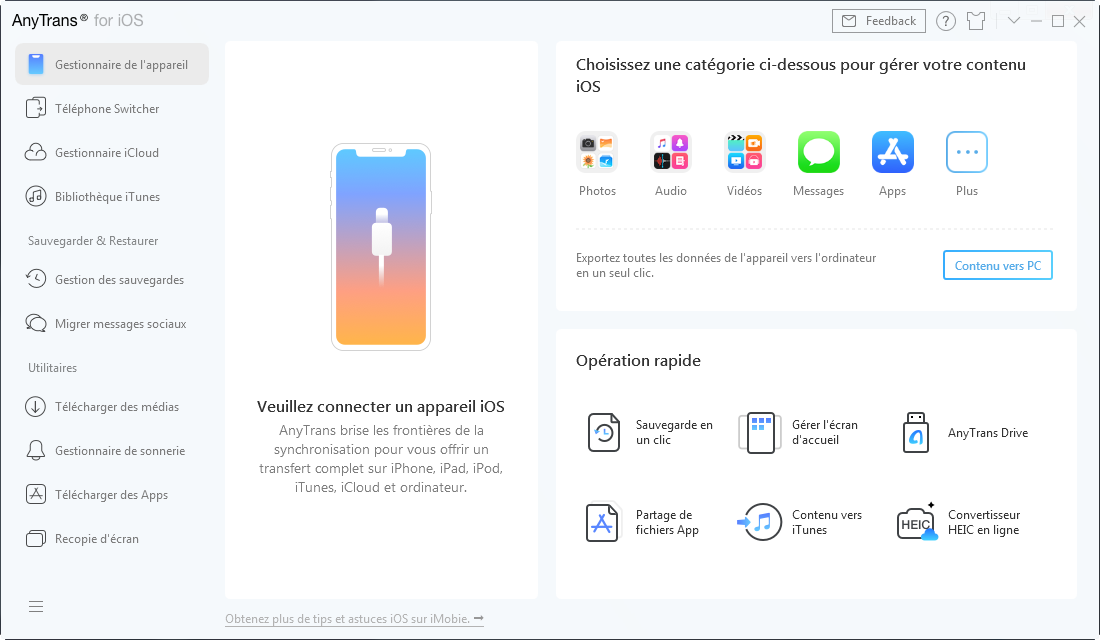
Une fois que votre appareil iOS est reconnu, l'interface ci-dessous s'affichera.
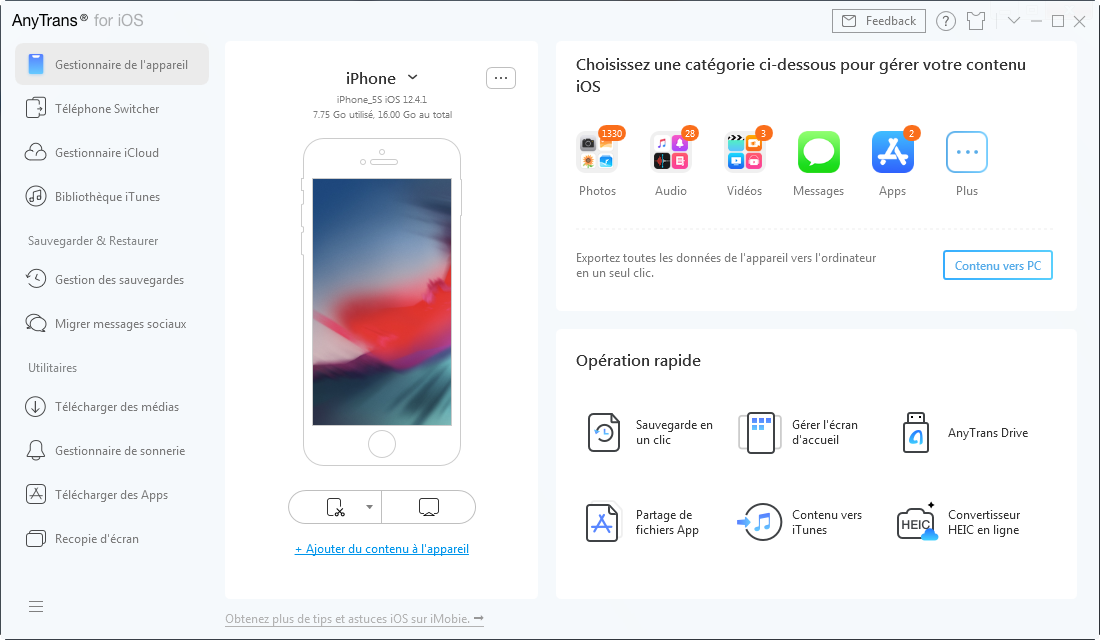
Si AnyTrans ne reconnaît pas votre appareil iOS, vous pouvez essayer les étapes de dépannage pour résoudre ce problème.
Étape 2: Sélection
- Choisissez l’option
 (Plus) sur l'interface
(Plus) sur l'interface - Cliquez sur l'option iTunes U
Une fois le processus de chargement de données est terminé, vous verrez l'option iTunes U. Le nombre d'iTunes U s'affichera en haute à droite de l'icône. Si l'icône est vide, ce signifie qu'il n'y a pas de iTunes U dans cet appareil iOS.
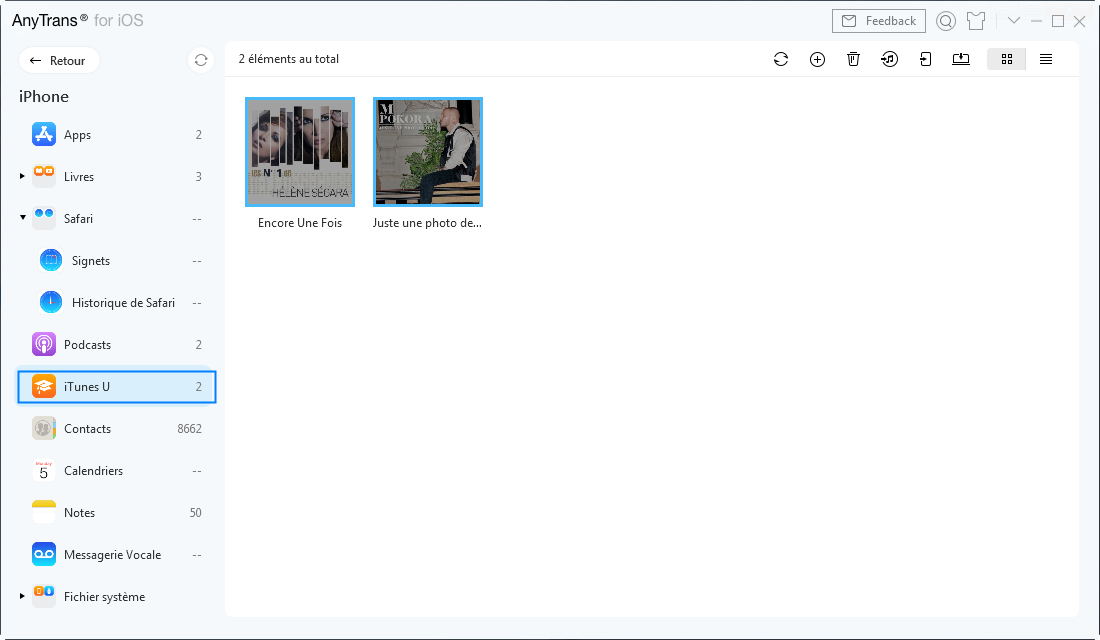
Étape 3: Transfert
- Choisissez iTunes U que vous souhaitez transférer
- Cliquez sur le bouton
 (Vers l'ordinateur)
(Vers l'ordinateur) - Sélectionnez le chemin d'enregistrement sur l'ordinateur
Pour une meilleure gestion de vos iTunes U, vous pouvez changer le mode de prévisualisation en cliquant sur le bouton ![]() . Outre le transfert d'iTunes U vers l'ordinateur, vous pouvez transférer des iTunes U entre les deux appareils iOS en cliquant sur le bouton
. Outre le transfert d'iTunes U vers l'ordinateur, vous pouvez transférer des iTunes U entre les deux appareils iOS en cliquant sur le bouton ![]() . Pour mettre des iTunes U sur l'appareil iOS depuis l'ordinateur, vous pouvez cliquer sur le bouton
. Pour mettre des iTunes U sur l'appareil iOS depuis l'ordinateur, vous pouvez cliquer sur le bouton ![]() . En cliquant sur le bouton
. En cliquant sur le bouton ![]() , vous pouvez transférer des iTunes U de l'appareil vers iTunes. Et si vous voulez supprimer des iTunes U indésirables, veuillez cliquer sur le bouton
, vous pouvez transférer des iTunes U de l'appareil vers iTunes. Et si vous voulez supprimer des iTunes U indésirables, veuillez cliquer sur le bouton ![]() . Si AnyTrans ne charge pas vos iTunes U correctement, veuillez rafraîchir la page en cliquant sur le bouton
. Si AnyTrans ne charge pas vos iTunes U correctement, veuillez rafraîchir la page en cliquant sur le bouton ![]() .
.
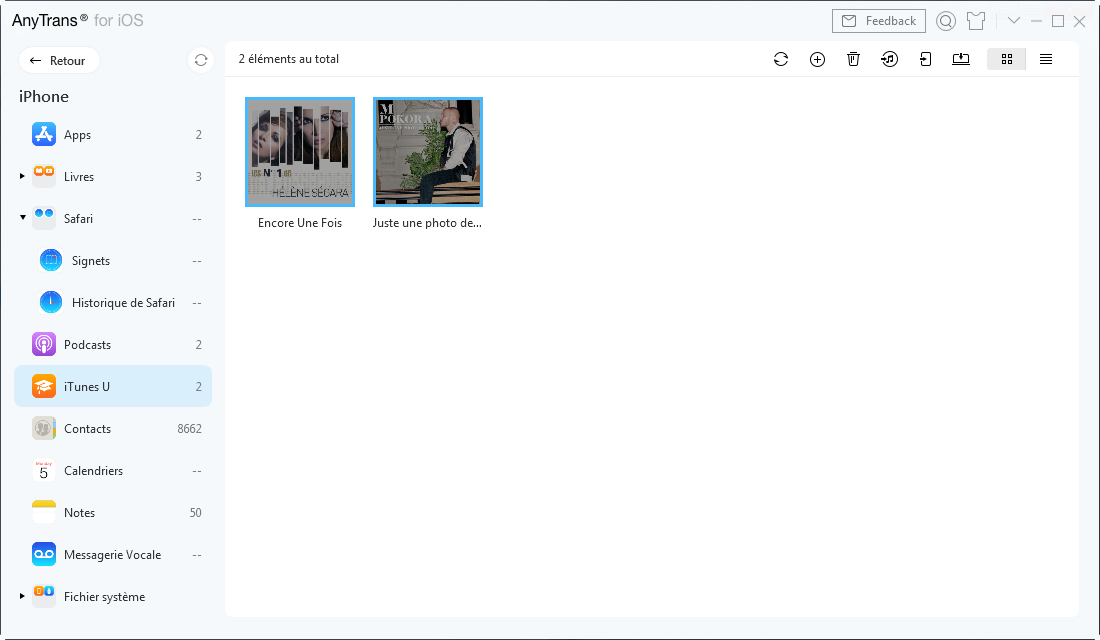
Si vous voulez sélectivement choisir vos iTunes U souhaités, cliquez-les en appuyant sur la touche Maj (pour Mac) ou la touche Ctrl (pour Windows) pour le faire.
Une fois que le processus de transfert est terminé, vous verrez la page complète. Pour localiser des iTunes U exportés sur l'ordinateur, cliquez sur "Afficher les fichiers". Pour revenir à transférer plus iTunes U, cliquez sur le bouton "Transférer plus de fichiers".